インスタ、フェイスブック効率化! Meta Business Suiteとは?アカウント運用の便利ツールを徹底解説!

現在はほとんどの企業がWEBマーケティングに取り組み、WEB広告の出稿媒体としてFacebookやInstagramを活用している企業も多いです。
複数の媒体で広告を出稿するにはそのぶんのビジネスアカウントが必要になり、しっかり管理しなければなりません。しかし、顧客情報や配信状況など常にすべてのデータを把握することは難しいですよね。
そこで便利なのが「Meta Business Suite」です。Meta Business Suiteを利用することでFacebookとInstagramのアカウント運用の成果をいつでもまとめて確認することができ、業務効率化も進みます。
そこで今回は、Meta Business Suiteの使い方について徹底解説していきたいと思います。
|
目次 Meta Business Suiteとビジネスマネージャの違い
|
Meta Business Suiteとは
Meta Business Suiteとは、Meta社が2020年9月にリリースした、FacebookとInstagramでのマーケティング・広告運用を一元管理できるツールです。
アカウント情報の確認から、投稿や広告の作成、メッセージの返信など、Facebook・Instagramアカウント運用に関するすべてのアクティビティを一か所で管理することができます。
Meta Business Suiteは、顧客、財務、在庫、人事管理などビジネスにおいて発生する様々な作業を効率的に行えるよう設計されており、コスト削減や業務効率化を実現します。
Meta Business Suiteとビジネスマネージャの違い
ここでは、混同されがちな「Meta Business Suite」と「ビジネスマネージャ」の違いについて解説します。
ビジネスマネージャとは、Meta Business Suiteと同様に企業や代理店がFacebook・Instagramのアカウント運用を一元管理できるツールです。
そして、そのビジネスマネージャに新しい機能が搭載されたものがMeta Business Suiteです。
Meta Business Suiteは、元々のビジネスマネージャの機能に下記の機能がついた進化系ツールと認識しておきましょう。
-
デスクトップ・モバイル問わず管理できる。
-
ホーム画面でFacebookページとInstagramアカウントの新しいお知らせ、最近の広告、投稿のインサイトに関する概要を確認できる。
-
いいね!やコメントをしたユーザー、広告に関する最新情報などのアクティビティを確認できる。
-
Facebook、Messenger、Instagramアカウントの新しいメッセージをまとめて確認できる。
-
FacebookページやInstagramフィードで新しい投稿を同時に公開したり、日時指定できる。
-
新しい広告の作成、投稿の宣伝、ページの宣伝を行い、作成した広告の指標を確認できる。
-
投稿のパフォーマンスやオーディエンスの詳細情報が確認できる。
- Meta Business Suiteデスクトップの「すべてのツール」から様々なFacebookツールや設定画面に遷移できる。
ビジネスマネージャは自動的にMeta Business Suiteへと移行されましたが、従来のビジネスマネージャに戻したい場合は、下記の手順で操作を行います。
- 左のサイドバー下部にある「ヘルプ」をクリックする。
- 「ビジネスマネージャに切り替える」をクリックする。
- 青い「切り替える」ボタンをクリックして確定する。
- 次の画面でフィードバックの入力を終えたら「フィードバックを送信」をクリックする。(フィードバックがなければキャンセルして進む)
- 「完了」をクリックする。
Meta Business Suiteの主な機能

投稿やストーリーズの作成・日時指定
Meta Business Suiteでは、投稿やストーリーズの作成はもちろん、日時指定も可能です。
投稿したい日時があらかじめ決まっている場合、投稿を作成して希望日時を指定しておけば自動的に投稿されるため、その都度画面を開いて作成する手間が省けます。
広告の作成
Meta Business Suiteでは、FacebookとInstagram両方の広告を作成することができます。
広告を掲載するだけでなく、投稿やページを宣伝することも可能です。
すべてのアクティビティをまとめて確認
Meta Business Suiteでは、ホーム画面で下記のような情報をまとめて確認できます。
- お知らせ
- やることリスト
- 最近の投稿や広告
- プランナー
- Meta Business Suiteの最新情報
インサイトの把握
Meta Business Suiteでは、FacebookとInstagramのインサイトを確認することができます。
「インサイト」タグをクリックすることで、一定期間におけるFacebookとInstagramのリーチ数、フォロワーの年齢・性別、居住地、ページとプロフィールへのアクセス数、新規のいいね!やフォロワー数、パフォーマンスが高いオーガニック投稿など、あらゆるデータを表示してくれます。
どんな投稿への反応が良かったのか、どの地域に住むユーザーからのアクセスが多いのかなど幅広く把握することができるため、より適切なターゲティングやクリエイティブの作成を行えるようになります。
受信箱の管理
Meta Business Suiteでは、オンライン・オフライン関係なくユーザーとコミュニケーションをとることが可能です。
FacebookとInstagramでのすべてのメッセージをまとめて確認し、返信することができるため、やり取りにかける時間の短縮にもつながります。
コマースマネージャへのアクセス
Meta Business Suiteでは、ビジネスアカウントでコマースアカウントを作成している場合、コマースマネージャにアクセスし、オンラインストアやEコマースプラットフォームを管理することができます。
コマースマネージャには、商品の在庫管理、注文・配送管理、顧客管理など、Eコマースに必要な機能が含まれており、作業を効率化できます。コマースアカウントを作りたい場合は新規作成も可能です。
ブランドコンテンツのアクセス管理
Meta Business Suiteには権限管理機能が含まれており、オーガニックブランドコンテンツおよびブランドコンテンツ広告では、クリエイターのアクセスを管理できます。
クリエイターのアクセスを管理することで、インフルエンサーと協業でコンテンツや広告を作ることができ、情報の共有がスムーズになります。
その他のツールの利用
Meta Business Suiteデスクトップでは、上記のような機能の他にも広告マネージャ、ビジネス設定、ページ設定などのツールを利用することができます。
Meta Business Suiteの利用手順
あらゆる便利な機能を持つMeta Business Suiteですが、利用するには以下の手順を踏む必要があります。
- Facebookアカウント・Facebookページを作成する
- Instagramをプロアカウントにする
- FacebookページとInstagramを連携する
- FacebookページとMeta Business Suiteを連携する
それぞれの手順について詳しく解説していきます。
1. FacebookアカウントとFacebookページを作成する
Meta Business Suiteを利用するには、最初にFacebookアカウント(個人アカウント)とFacebookページ(ビジネスアカウント)を作成する必要があります。
しかし、クライアント企業の担当者の方にお話を伺うと、この2つを混同してしまっている方が非常に多くみられます。
以下にFacebookアカウントとFacebookページの違いについて説明していますので、しっかりと理解した上で作成しましょう。
FacebookアカウントとFacebookページの違い
Facebookアカウントとは、Facebookを利用する際に最初に作成する私的利用のためのアカウントです。
一方で、Facebookページとは、ビジネス用のFacebookアカウントのことを指します。Facebookでビジネスを行う場合は必ずFacebookページを作成しなければなりません。
Facebookアカウントは私的利用を目的とした場合にのみ利用可能であるため、ビジネス目的の場合は利用することはできません。違反した場合はアカウントを凍結される可能性があります。
FacebookページはFacebookアカウントがあれば簡単に作成できます。私的にFacebookを利用する機会がなくても、Facebookページの作成・管理はFacebookアカウントにログインした上で行う必要があるため、事前に作成しておきましょう。
2. Instagramをプロアカウントにする
Instagramをビジネス目的で利用するためにはプロアカウントに切り替える必要があります。
プロアカウントへの切り替え手順は、通常のアカウントでログインした後に
- プロフィール画面の右上にある3本線ボタンをクリックし、「設定」→「アカウント」→「プロアカウントを取得する」の順にクリックする。
- 「プロアカウントを取得する」の画面が表示されるため、下部にある「プロアカウントに切り替える」ボタンをクリックする
- 「次へ」を3回クリックすると「カテゴリを選択」という画面が表示されるため、自社のビジネス内容に沿ったカテゴリを選択する。その際、カテゴリラベルをプロフィールに表示するかどうかも選択可能。
- 「完了」ボタンをクリックすると、「事業主ですか?」の画面が表示されるため、「ビジネス」または「クリエイター」を選択する。その後任意で連絡先を入力したり、Facebookアカウントとのリンクが可能。
以上でInstagramのプロアカウントへの切り替えは完了です。
3. FacebookページとInstagramを連携する
次に、FacebookページとInstagramアカウントを連携させます。
- Facebookアカウントにログインし、左側にあるメニューから「ページ」をクリックする。
- 「ページを管理」画面が表示されるため一番下の「設定」をクリックする。
- 「ページ設定」の項目の中から「Instagram」をクリックする。
- 「Instagramにリンク」画面が表示されるため、「アカウントをリンク」ボタンをクリックする。
- 「Instagramメッセージ設定を選択」というポップアップが表示されるため、「受信箱でInstagramメッセージへのアクセスを許可する」のボタンがオンになっていることを確認して「次へ」をクリックする。
- Instagramのログイン画面が表示され、IDとパスワードを入力してログインする。
以上でFacebookページとInstagramの連携は完了します。
4. FacebookページとMeta Business Suiteを連携する
次に、FacebookページとMeta Business Suiteを連携します。
- Meta Business Suiteのログイン画面を開き、「ログインする」をクリックする。
- 「Log in with Facebook」と「Log in with Instagram」の表示が出るため、Facebookの方を選択し、IDとパスワードを入力してログインする。
以上でFacebookページとMeta Business Suiteの連携が完了します。これで、Meta Business Suiteの管理画面からFacebookとInstagram両方のアカウント運用が可能です。

代理店にMeta Business Suiteの管理を依頼する場合
企業がMeta Business Suiteを利用する場合、運用を代理店に依頼することもあるかと思います。
その際は、自社のMeta Business Suiteと代理店のMeta Business Suiteを連携させる必要があります。
連携手順は以下の通りです。
自社と代理店のMeta Business Suite連携手順
1. 作成したFacebookページを開き、左側にある「ページ」ボタンをクリックすると「ページを管理」という画面が出るため「Meta Business Suite」をクリックする。
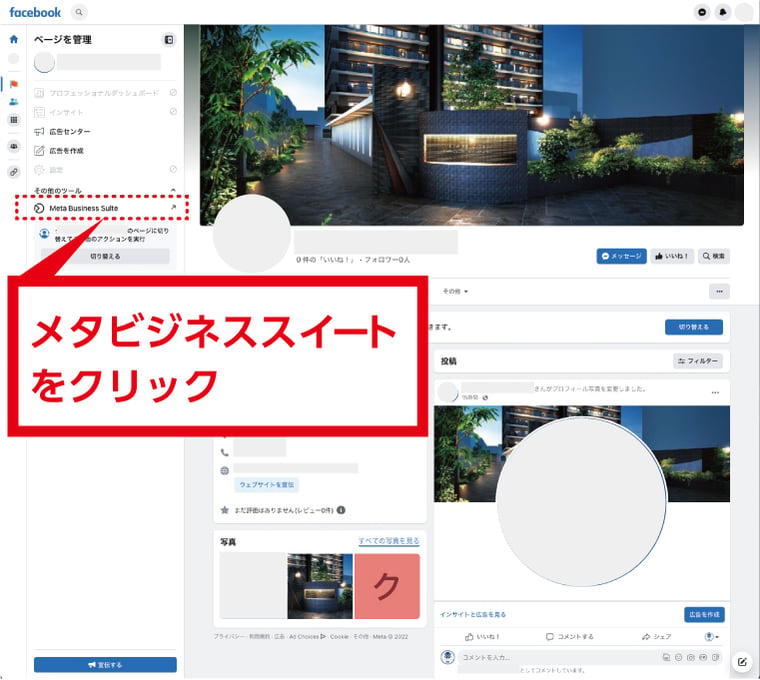
2. Meta Business Suiteのページに切り替わるため、左側にあるメニューバーから一番下の「すべてのツール」をクリックする。
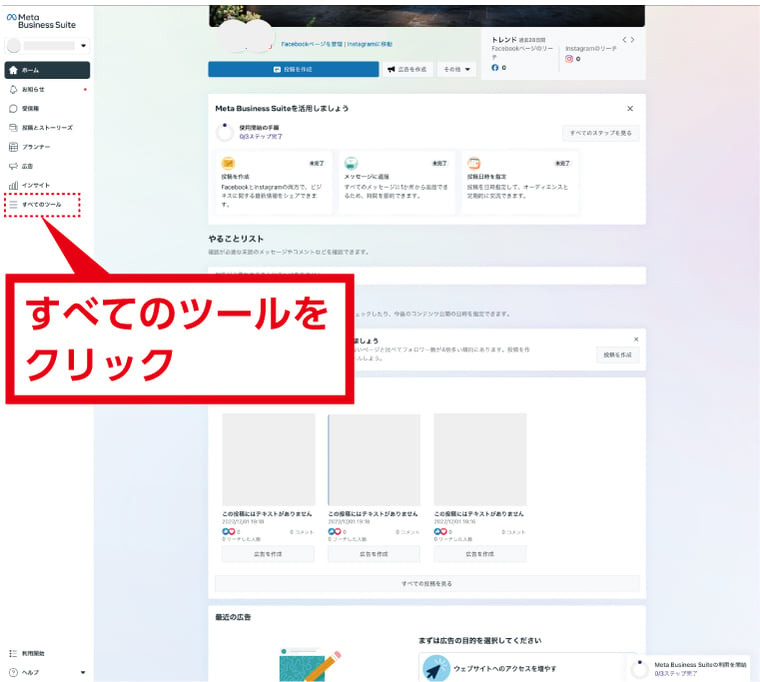
3. Meta Business Suiteで利用できるすべてのツールが表示されるため、「広告を掲載」の欄にある「広告マネージャ」を選択する。
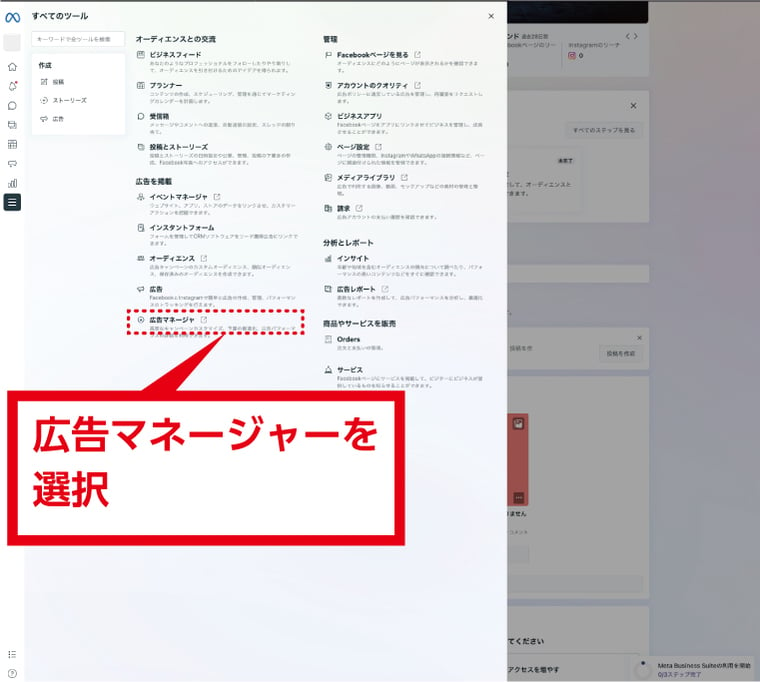
4. 広告マネージャの画面が表示されるため、左上のホームボタンの下にある3本線ボタンをクリックする。
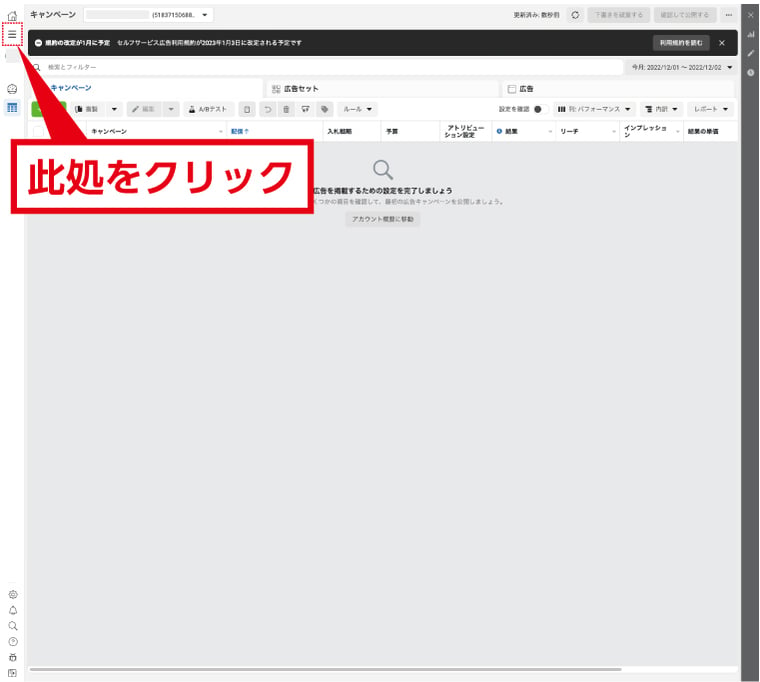
5. 「すべてのツール」バーが表示されるため、「ショートカット」の欄にある「ビジネス設定」をクリックする。
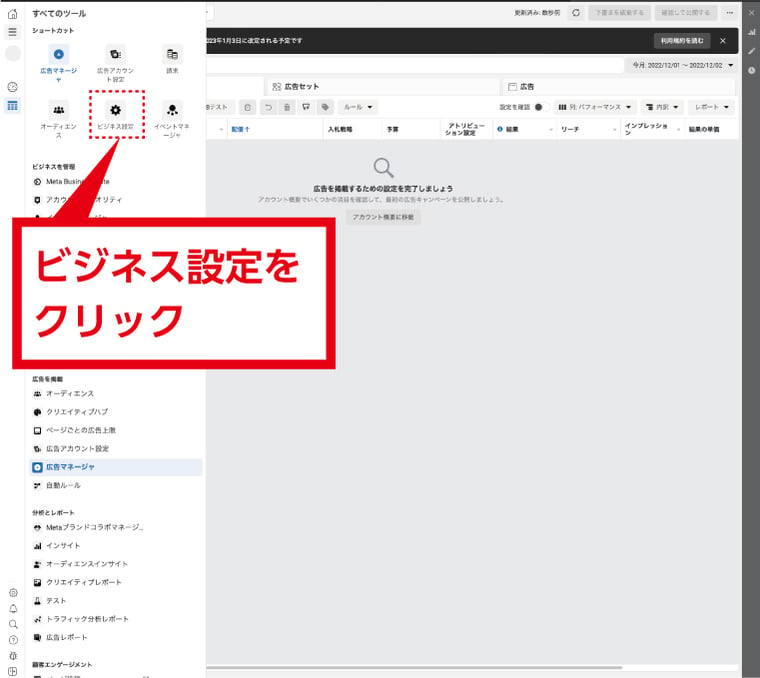
6. 「ビジネス設定」バーが表示されるため、「ユーザー」欄の「パートナー」をクリックする。
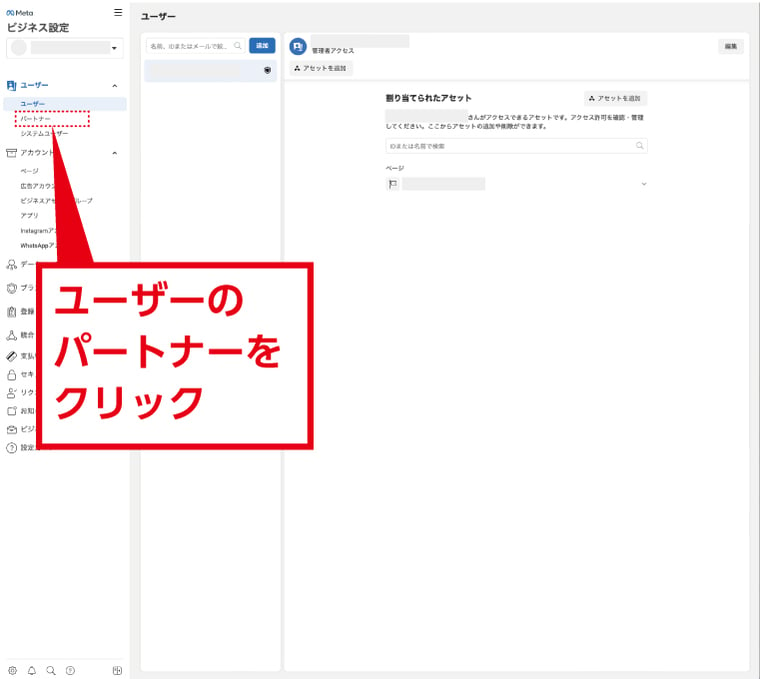
7. 「パートナー」の画面から
①「アセットを共有するパートナー」を選択する。②「新しいパートナーを追加」というポップアップが表示されるため、「パートナーのビジネスID」の欄に代理店のビジネスIDを入力する。
③「次へ」をクリックする。
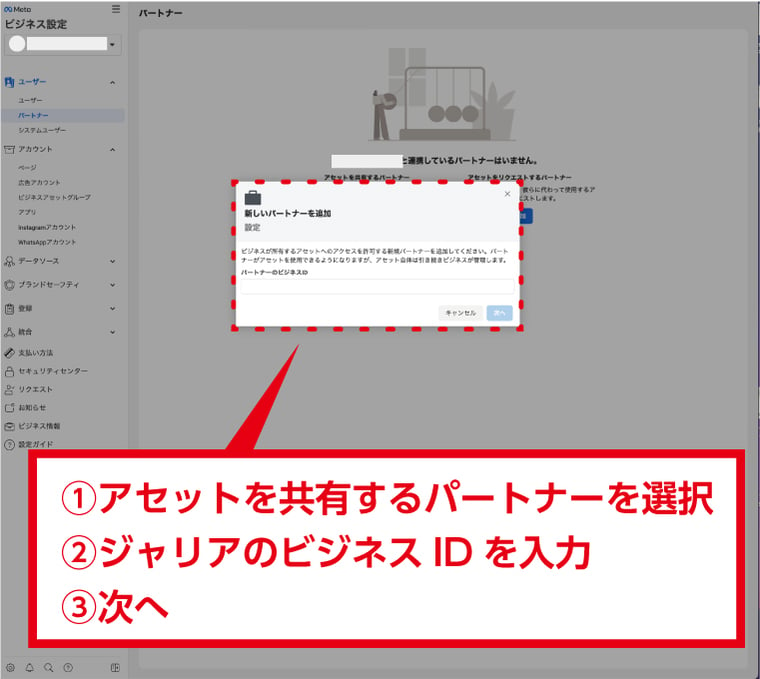
8. 「○○(代理店のアカウント名)にアセットを割り当てる」というポップアップが表示されるため、中央の「アセットを選択」欄で自社アカウントを選択する。
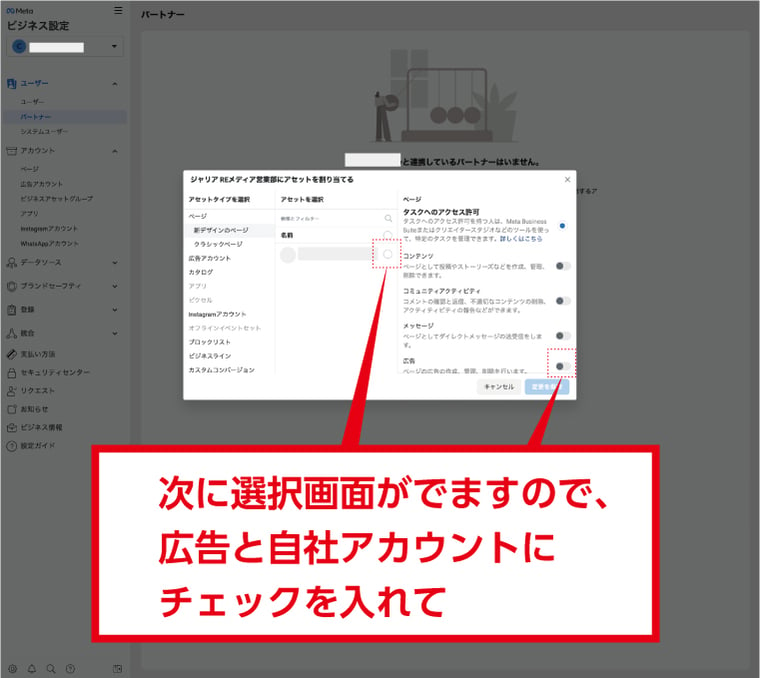
9. 右側の「ページ」の欄を下にスクロールすると「広告」と「インサイト」の項目があるため選択して「変更を保存」をクリックする。
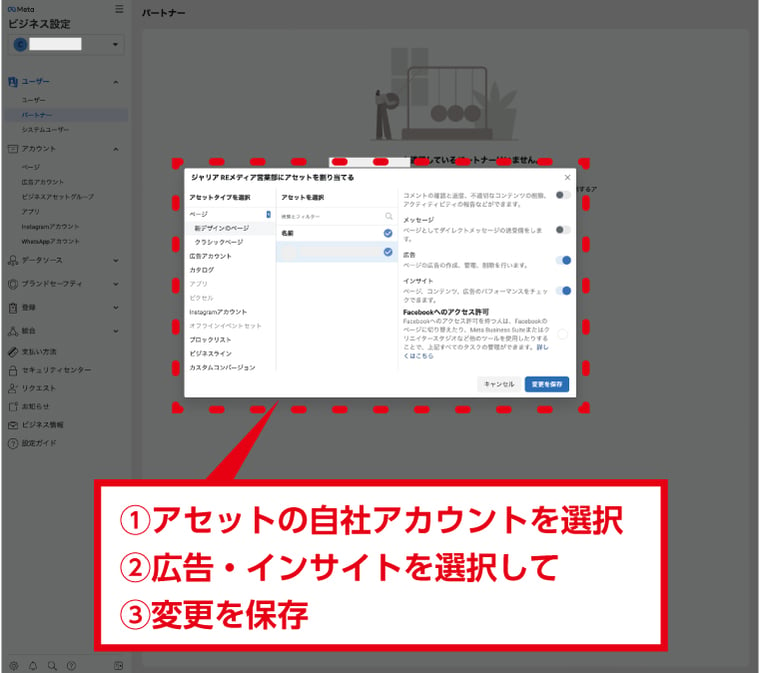
10. 「アセットが追加されました」の表示が出たら完了をクリックする。
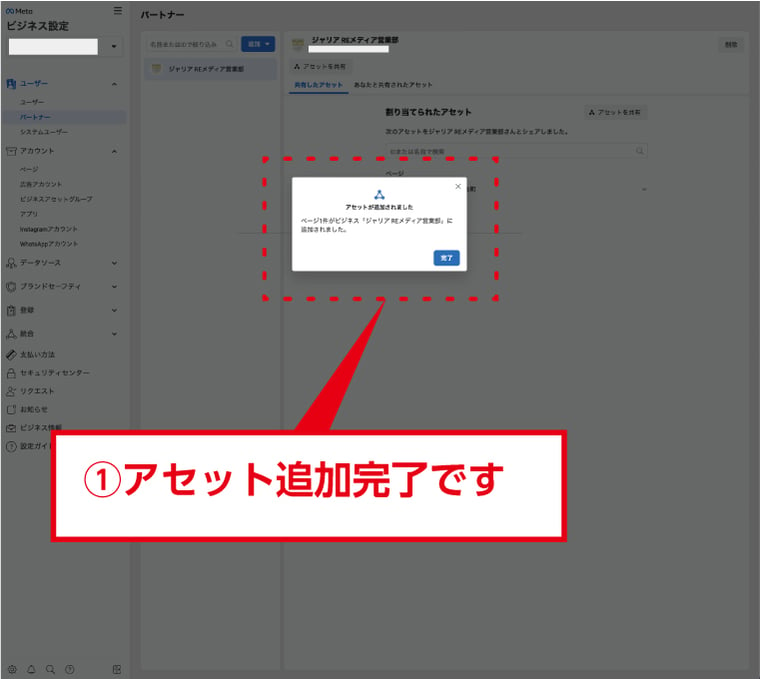
11. アセットの追加が完了後、
①パートナーページに代理店のアカウントが表示される。
②代理店のMeta Business Suiteに自社アカウントがユーザー追加されればMeta Business Suiteの連携は完了。
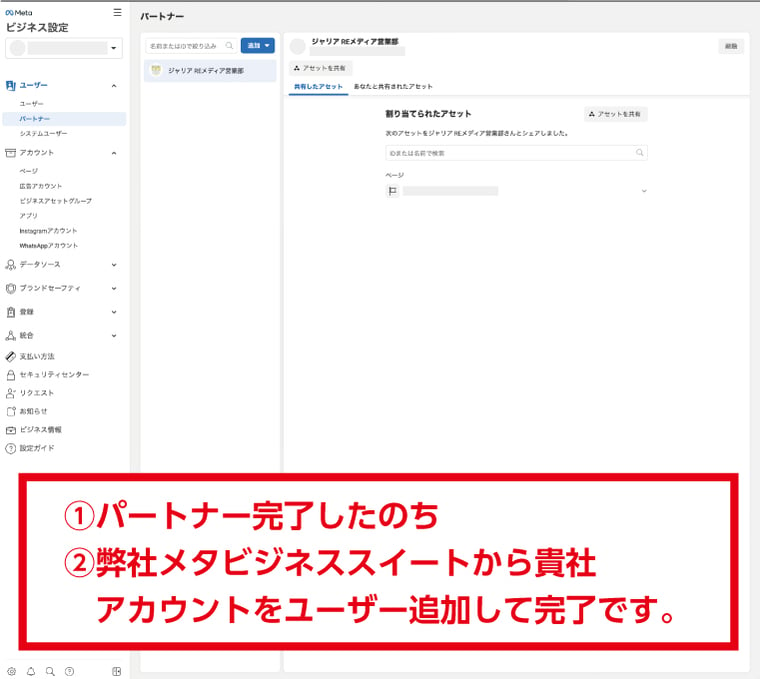
まとめ
今回は、Meta Business Suiteの基本情報と利用手順について解説しました。
Meta Business Suiteは、FacebookとInstagram両方のアカウントのあらゆる情報をまとめて確認、運用、管理することができる非常に便利なツールであるため、運用を始めようと思っている方は導入を検討することを強く推奨します。
ビジネスマネージャからさらにグレードアップし、大幅な業務効率化を実現するMeta Business Suiteをぜひ活用してみてください。

弊社では、Meta Business Suiteを活用したFacebook・Instagramの運用代行を行っています。
これまでMeta Business Suiteを活用して積み上げてきたノウハウに基づき、各企業ごとに最適なプランニングをご提案。配信設計、ターゲティング設定、クリエイティブ作成、効果測定、月次でのレポートの提出や週次での成果の確認までワンストップで対応いたします。
すでにアカウント運用を外注している場合でも、Meta Business Suiteを利用しておらず、運用状況の把握にタイムラグが生じて不安を抱えている方もいらっしゃるかと思います。
Meta Business Suiteを活用することで、クライアント企業と弊社の双方がリアルタイムで現状を把握することができ、データの透明性が確保されるため、安心して依頼していただけます。
Facebook・Instagram広告を始めたいと思っている方やMeta Business Suiteに興味がある方は、お気軽に弊社までお問合せ下さい。
| WRITER / HUM 株式会社ジャリア福岡本社 WEBマーケティング部 WEBライター 株式会社ジャリア福岡本社 WEBマーケティング部は、ジャリア社内のSEO、インバウンドマーケティング、MAなどやクライアントのWEB広告運用、SNS広告運用などやWEB制作を担当するチーム。WEBデザイナー、コーダー、ライターの人員で構成されています。広告のことやマーケティング、ブランディング、クリエイティブの分野で社内を横断して活動しているチームです。 |